CAD用多段线画曲线的方法
返回CAD用多段线画曲线的方法
在平面设计或者绘图的时候我们经常需要用到CAD,同样在绘图时也会经常需要画出曲线,一般大家都会用圆弧或者是样条曲线来绘制曲线,但是有些时候用样条曲线来画曲线的效果容易差强人意。那么该如何使用多段线画出曲线呢?下面我们就来学习以下怎么使用多段线来画我们的曲线吧。
1.在绘制区的左边可以看到多段线的图标,点击它就可以绘制多段线。如果软件打开后左边没有这个区域,也可以点击菜单栏的绘图,然后选择我们需要使用的多段线。
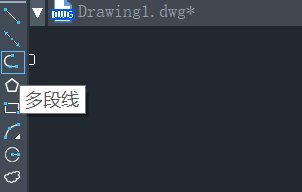
3. 选择好多段线后,左键点击一下要绘制曲线的地方,命令行就会出现下方指示。
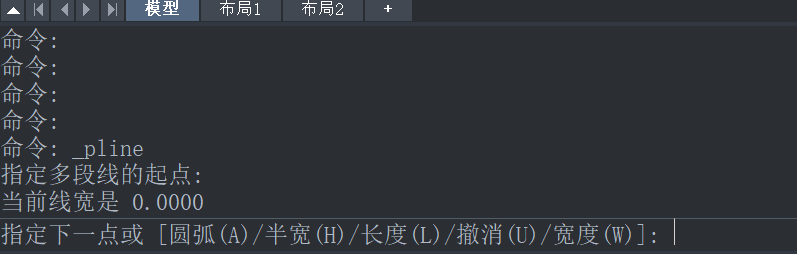
4. 在命令行输入A,回车确定,命令行会出现新的指示。
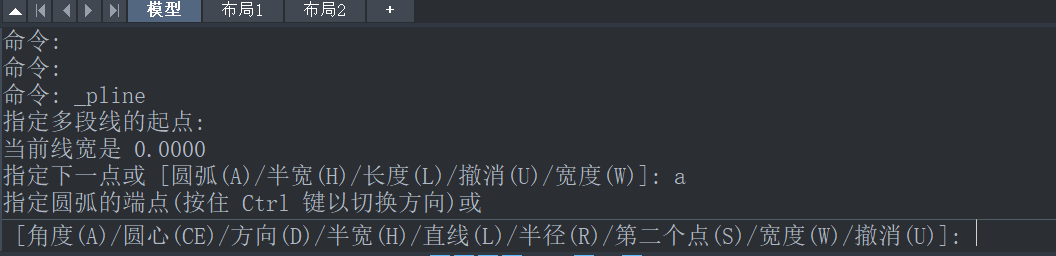
5.接下来我们接着输入S,然后回车确定,这时在绘图的地方点击第二个点,就可以调试曲线了。
6.调试好你想要的曲线后左击一下便完成了。
推荐阅读:CAD软件
推荐阅读:三维CAD


























